文章詳情頁
Win7如何禁用Guest賬戶?Win7禁用Guest賬戶的方法
瀏覽:100日期:2022-09-20 16:02:14
最近有Win7用戶反映,由于之前需要跟同事共享文件,所以啟用了Guest賬戶,但后來聽人說,啟用Guest賬戶會給電腦帶來風險,所以現在用戶想要禁用Guest賬戶,但又苦于不知道如何禁用。那么,Win7如何禁用Guest賬戶呢?下面,我們就一起往下看看Win7禁用Guest賬戶的方法。
方法/步驟
方法一
1、在桌面計算機右鍵選擇“管理”;
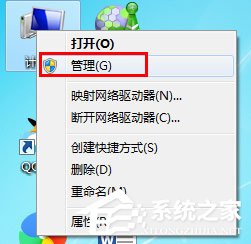
2、選擇“本地用戶和組”;
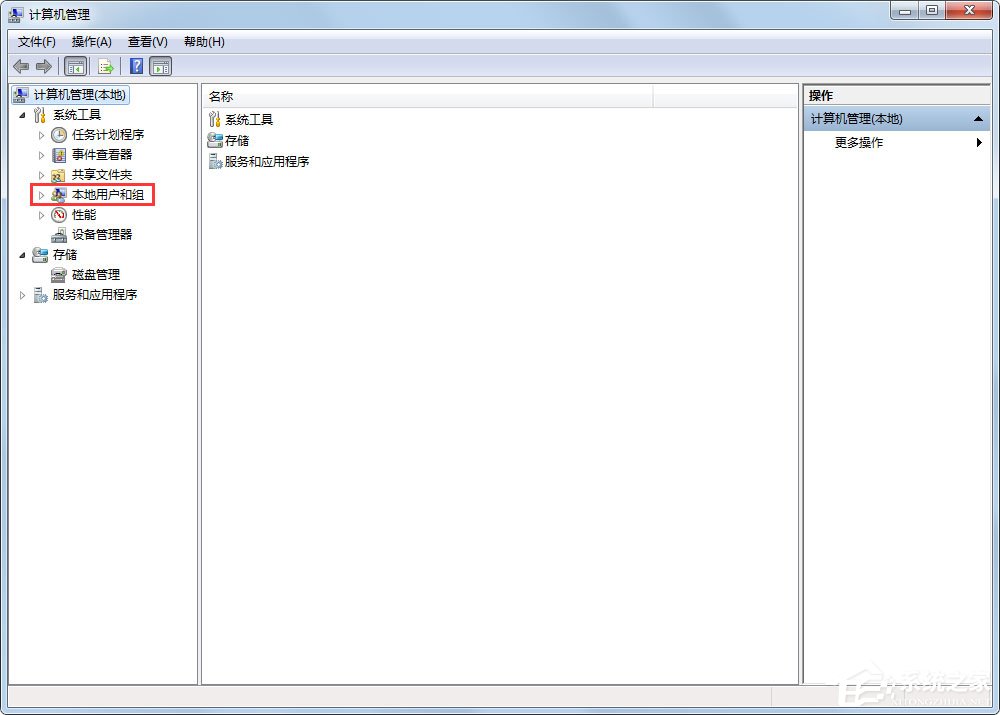
3、點擊用戶,選擇“Guest”雙擊打開,在“賬戶已禁用”前打勾表示禁用,取消表示開啟。
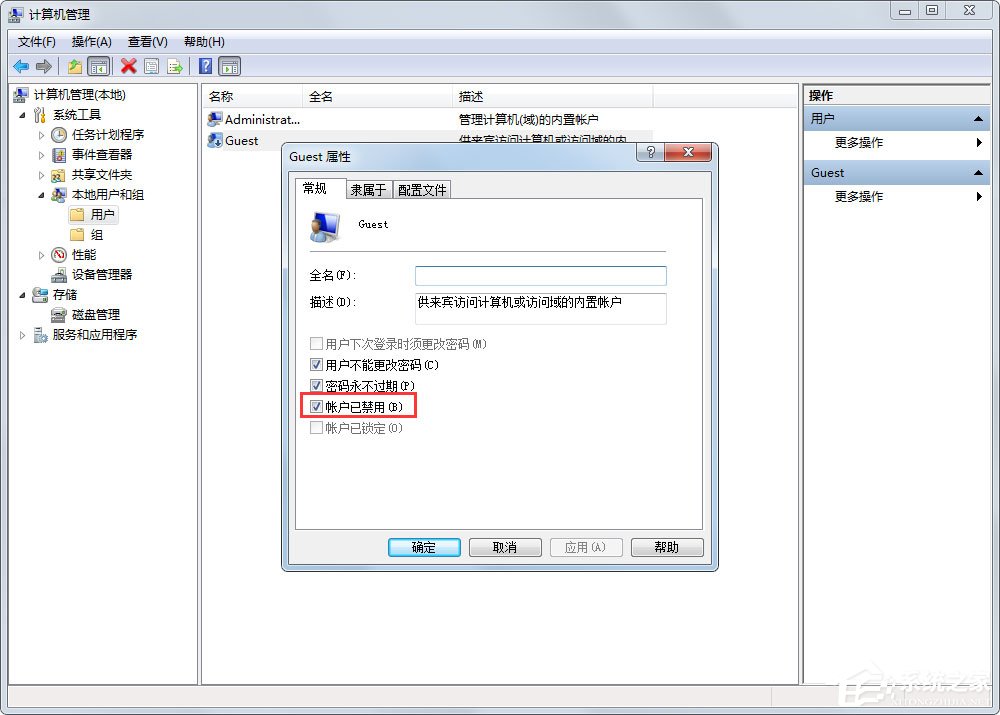
方法二
1、打開控制面板,找到用戶賬戶選項;
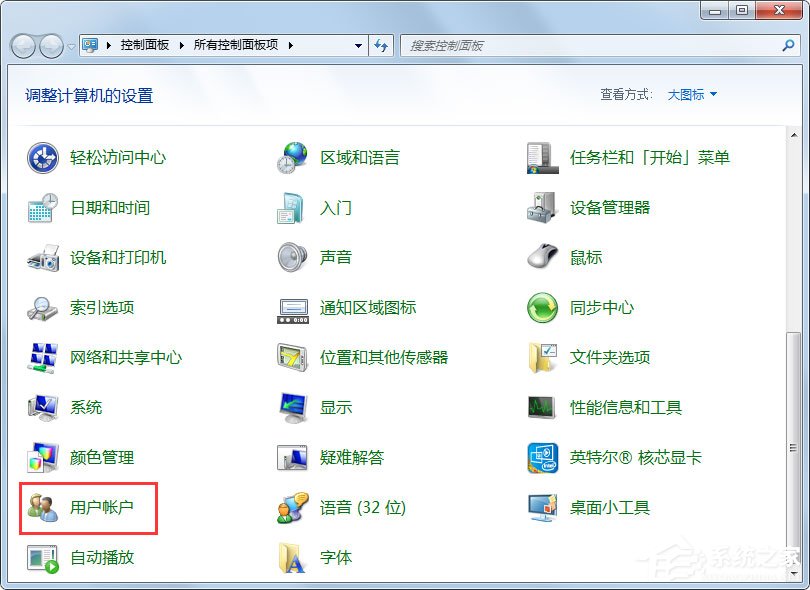
2、選擇“管理其他賬戶”;
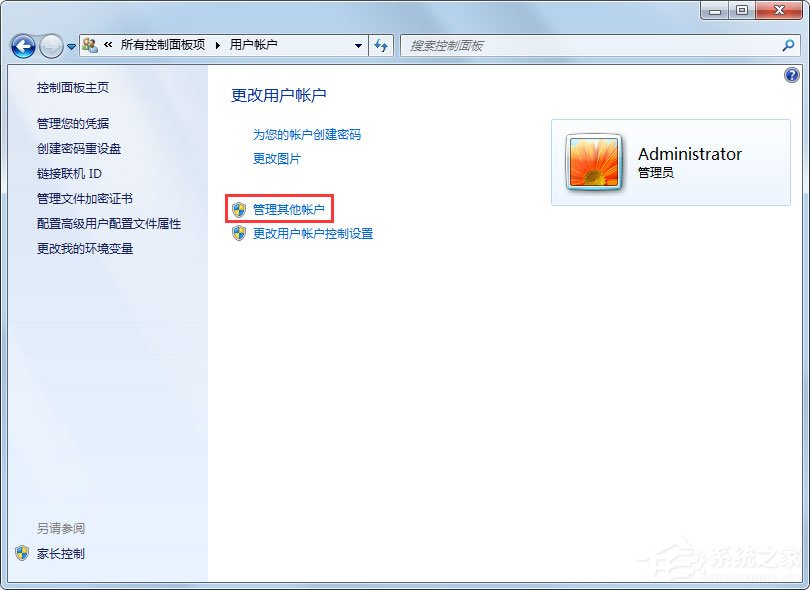
3、如果未啟用Guest賬戶,點擊進入后選擇啟用,如果已啟用可以選擇“關閉來賓賬戶”在這里修改和上面的方式是一樣的,這里啟用了上面的打勾也會同時取消的。
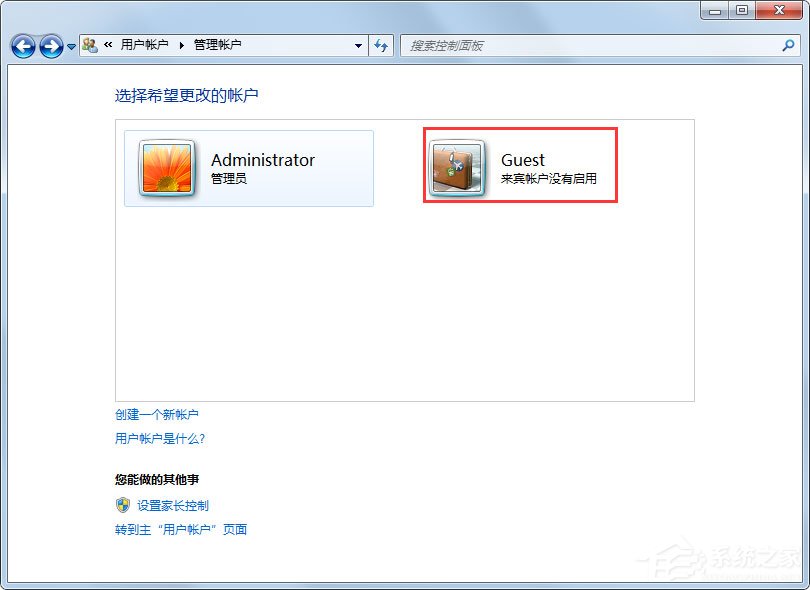
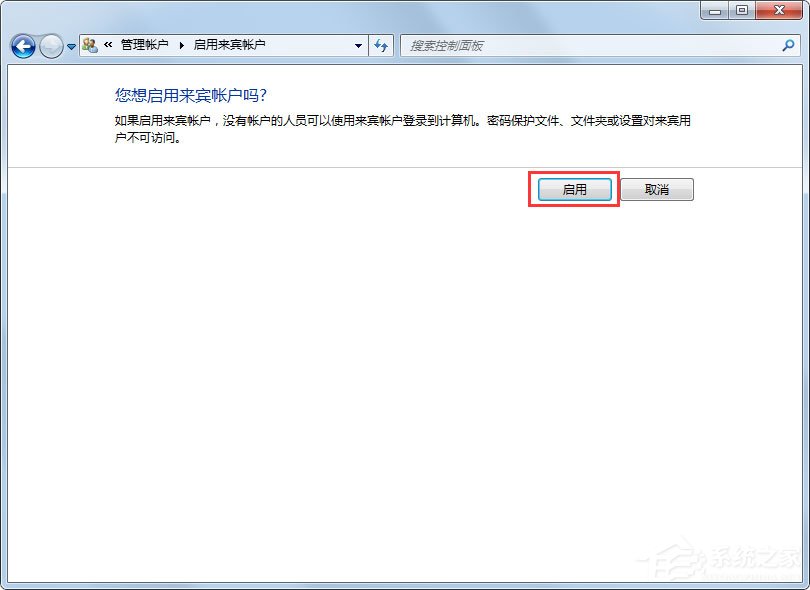
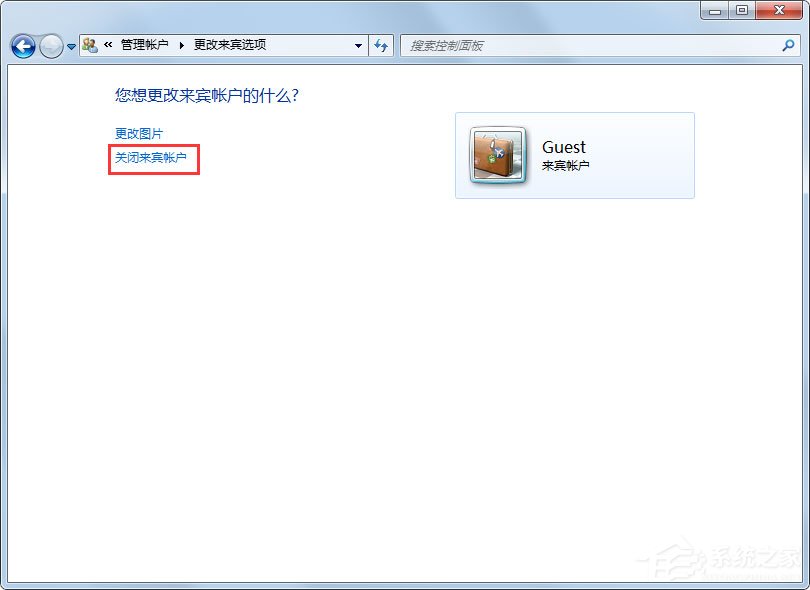
以上就是Win7禁用Guest賬戶的具體方法,按照以上方法進行操作,用戶就能輕松禁用Guest賬戶了。
相關文章:
排行榜
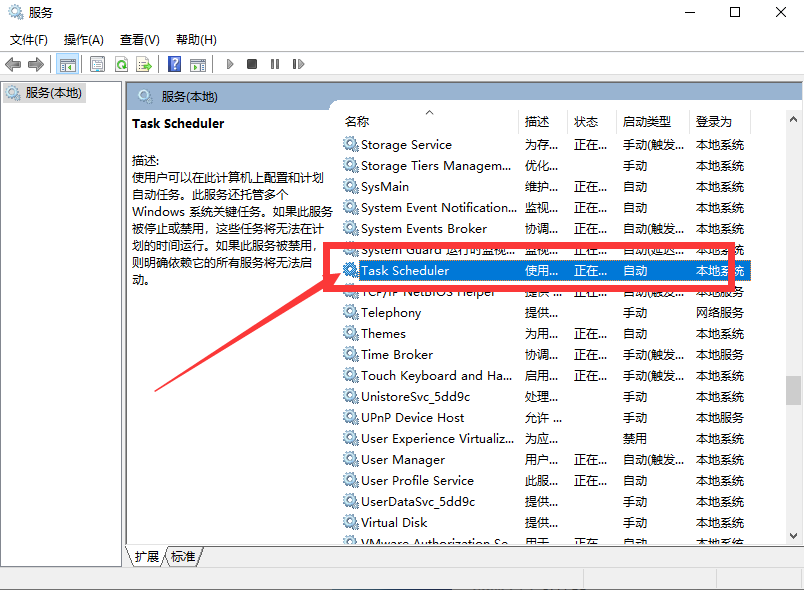
 網公網安備
網公網安備